我的OpenGL学习进阶之旅什么是PVR文件以及如何打开它?
Posted 欧阳鹏
tags:
篇首语:本文由小常识网(cha138.com)小编为大家整理,主要介绍了我的OpenGL学习进阶之旅什么是PVR文件以及如何打开它?相关的知识,希望对你有一定的参考价值。
介绍
在学习《OPENGL ES 3.0编程指南 原书第2版》配套的代码的时候,发现有一堆的.pvr文件。之前从未见过这个.pvr文件扩展名。也无法直接打开这些 .pvr文件。
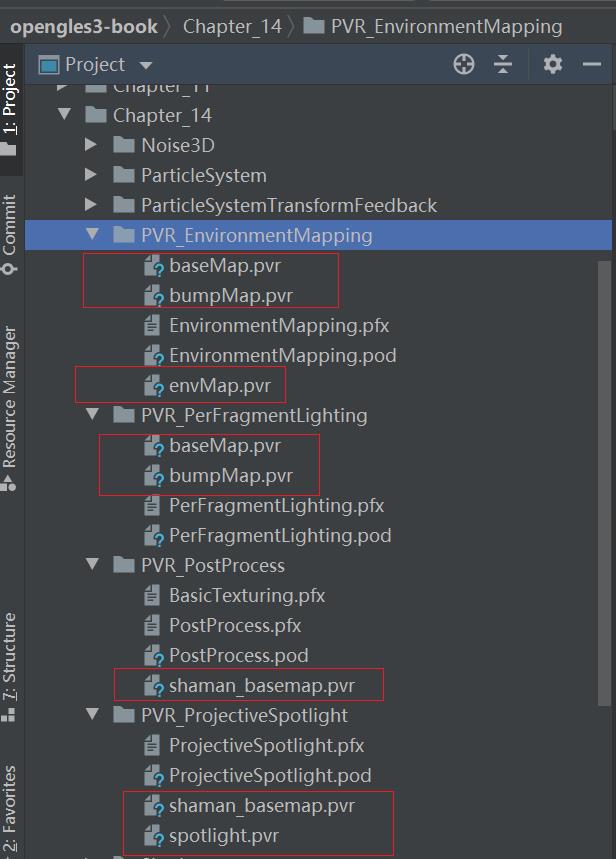
别担心!本文解释了有关 .pvr 文件扩展名的所有内容,以及如何在各种系统上打开和使用它。
一、什么是PVR文件?
.PVR 文件扩展名来自 POWERVR Texture File。
该文件的开发由 Imagination Technologies 完成。该文件属于二进制格式,是光栅相关文件。
.PVR 文件是移动设备和 Sega Dreamcast 使用的纹理文件;提供一个容器,用于托管针对 POWERVR 图形芯片优化的压缩纹理数据;专为在硬件占用空间较小的设备(例如移动设备)中显示性能图形而设计。
PVR 文件可以使用 Imagination Technologies PVRTC 压缩实用程序从其他图像格式(例如 .PNG)进行压缩。由于 PVR 文件针对 POWERVR 芯片进行了优化,因此建议在 POWERVR 设备中将纹理图形文件转换为这种格式。
注意:PVR 文件格式是有损的。
二、打开或引用 PVR 文件的程序介绍?
打开或引用 PVR 文件的程序可以有如下几种:
https://fileinfo.com/extension/pvr
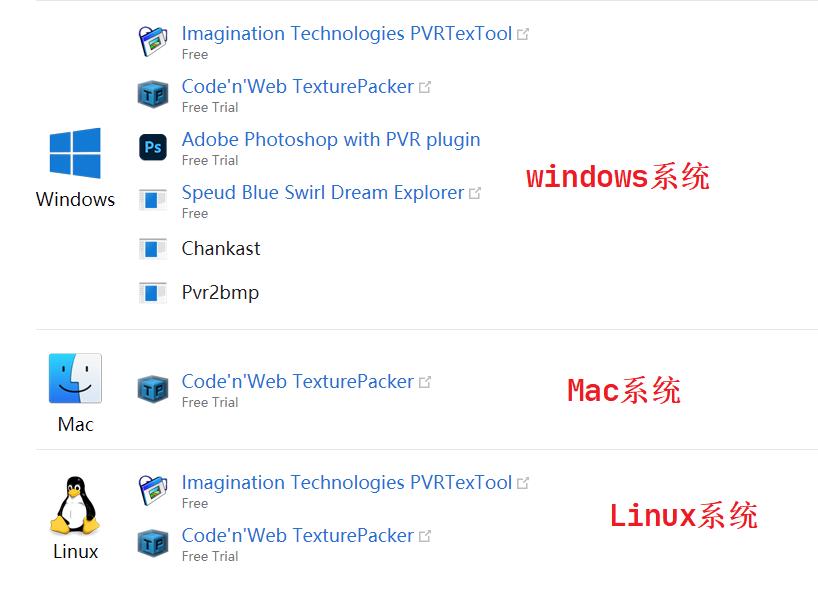
我们可以发现
- Imagination Technologies PVRTexTool 软件在windows系统和linux系统都可以打开.pvr文件。
- Code’n’Web TexturePacker软件在windows系统和linux系统以及Mac系统都可以打开.pvr文件。
三、下载、安装软件
3.1
因为下载 Imagination Technologies PVRTexTool 软件出了点问题,我最终下载了Code’n’Web TexturePacker软件。
打开官网: https://www.codeandweb.com/texturepacker
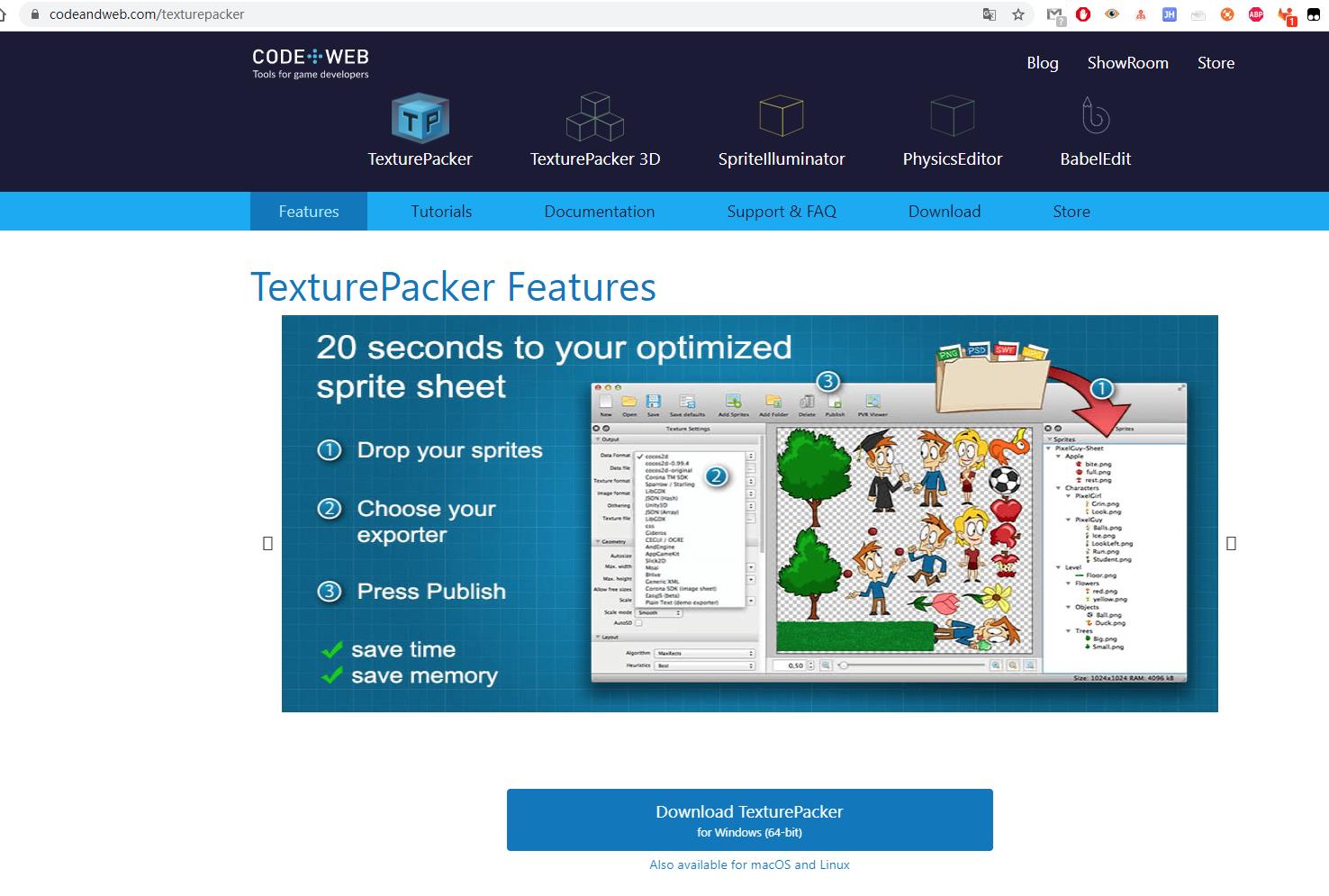
然后点击【Download TexturePacker for windows(64-bit)】 即可下载。
3.2 安装
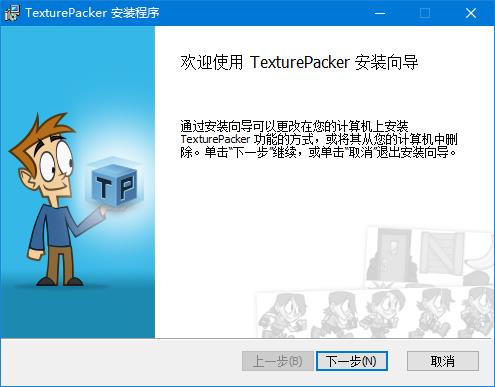
按照安装引导程序一步一步来即可安装成功,这里我已经安装过了,所以会弹出下面的框。
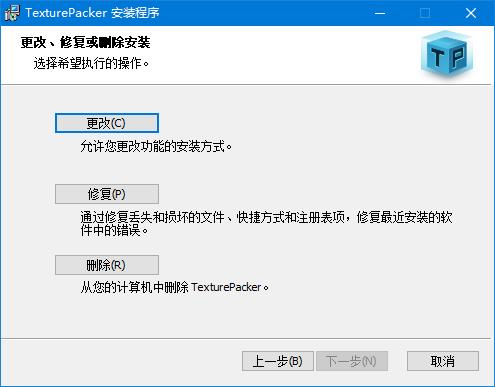
算了,我先【删除】它,重新演示一遍安装过程吧。
删除完毕之后,重新运行安装程序。
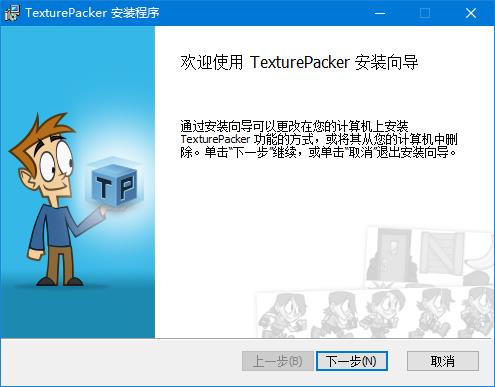
点击【下一步】
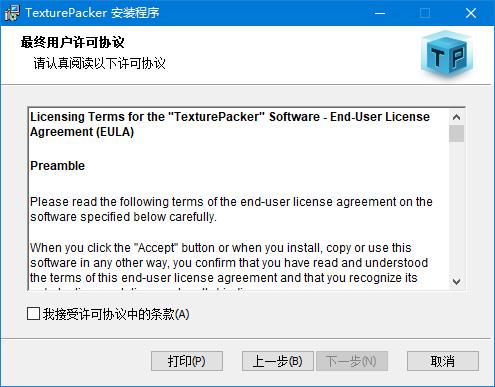
勾选【我接受许可协议中的条款(A)】,然后选择下一步
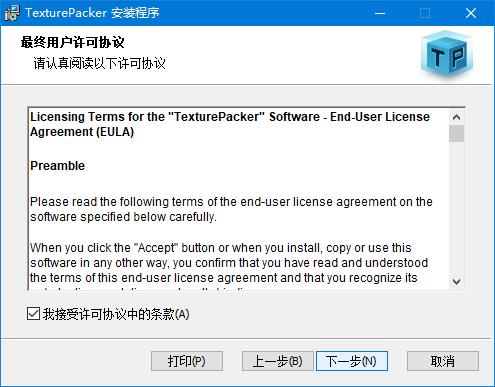
这里可以选择安装位置,然后点击【下一步】
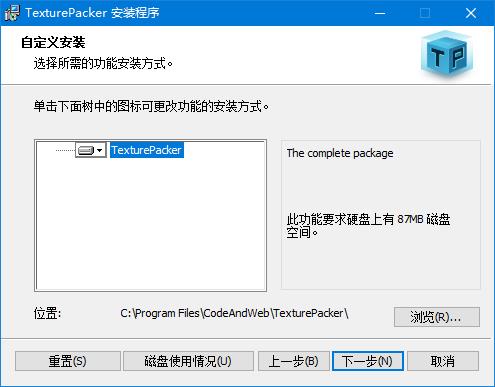
接着点击【安装】
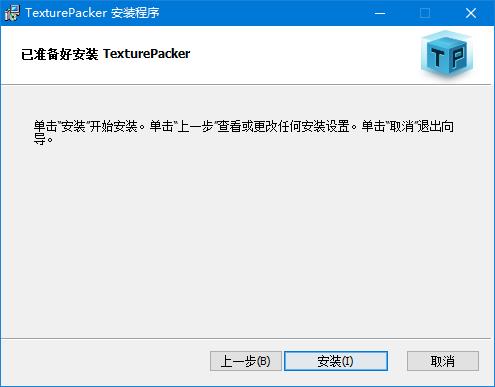
安装过程中
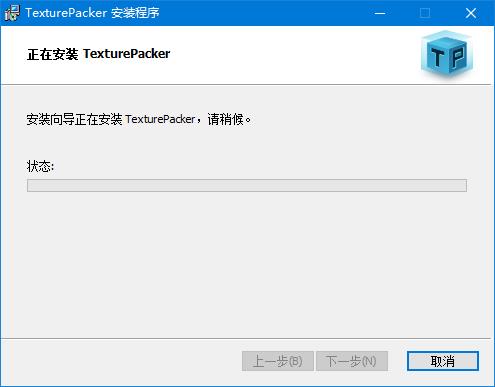
安装完成
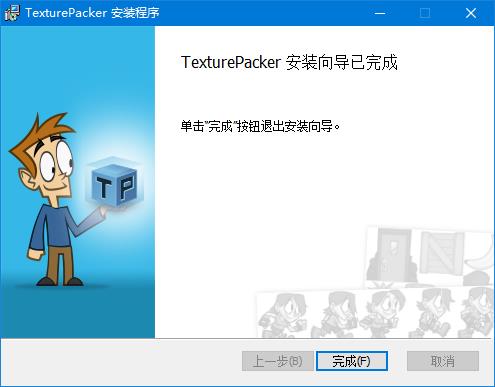
四、使用Code’n’Web TexturePacker软件
选中 .pvr文件,然后选择【打开方式】,选择【TexturePacker】打开。
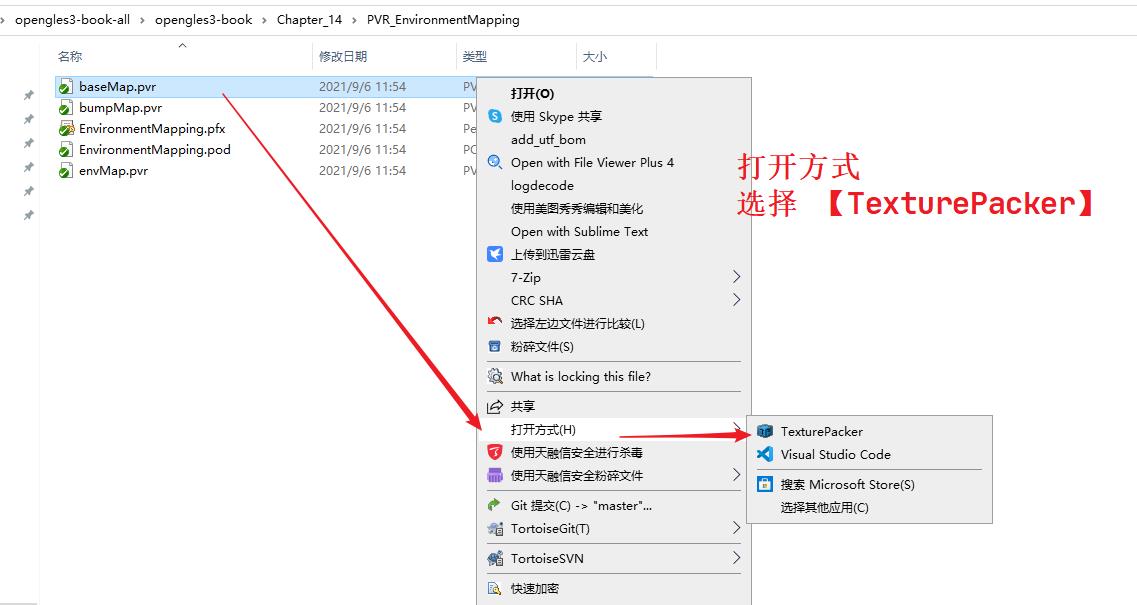
这样就可以看到.pvr文件的内容了,如下所示:
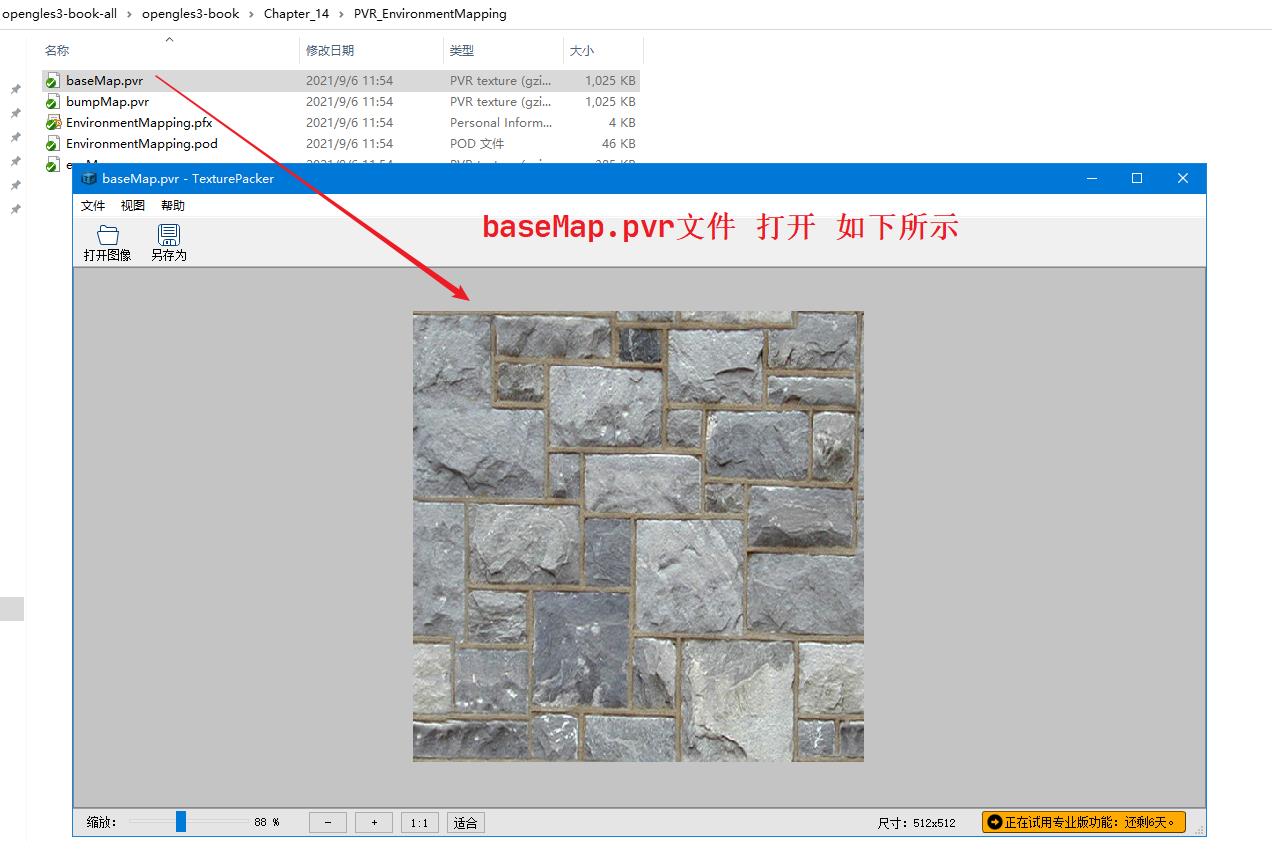
除了查看.pvr文件,还可以另存为其他图片格式:png和jpg
点击上图的【另存为】按钮,弹出如下对话框,可以选择保存的文件类型:png和jpg,可以自定义保存的文件名
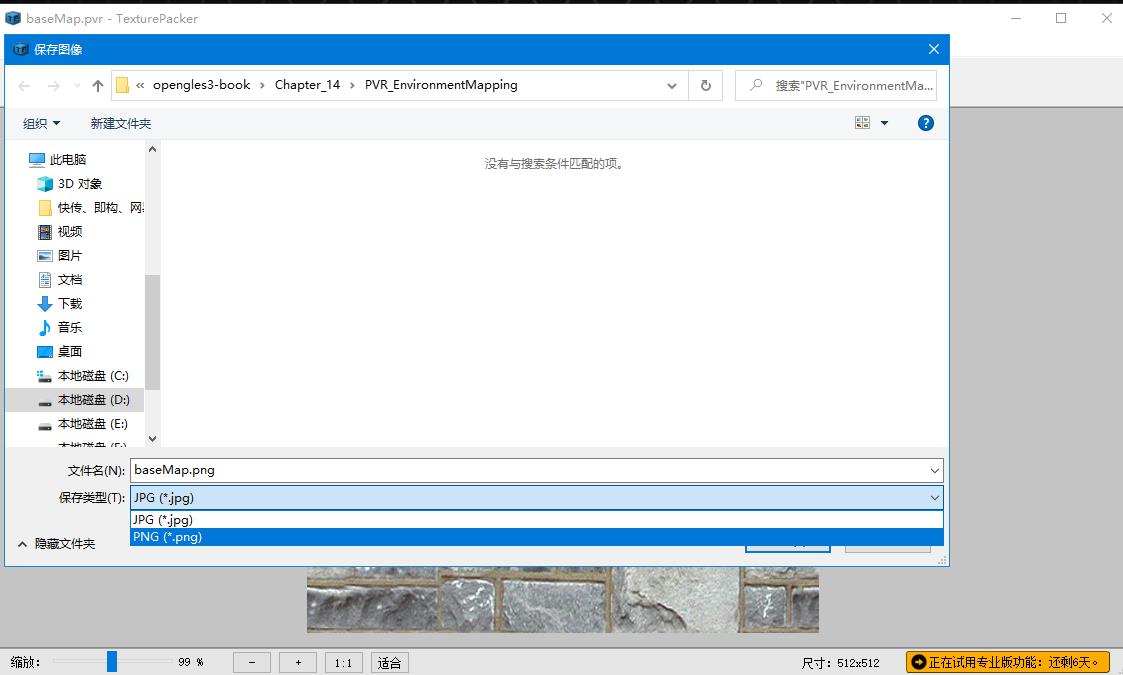
打开刚刚另存为的png图片
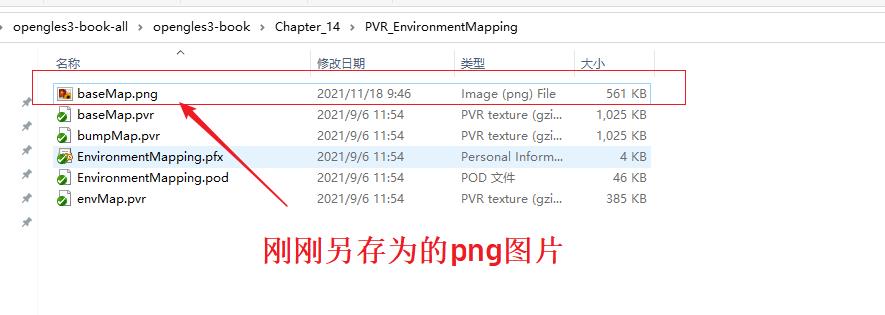
打开如下所示,和.pvr文件内容一样
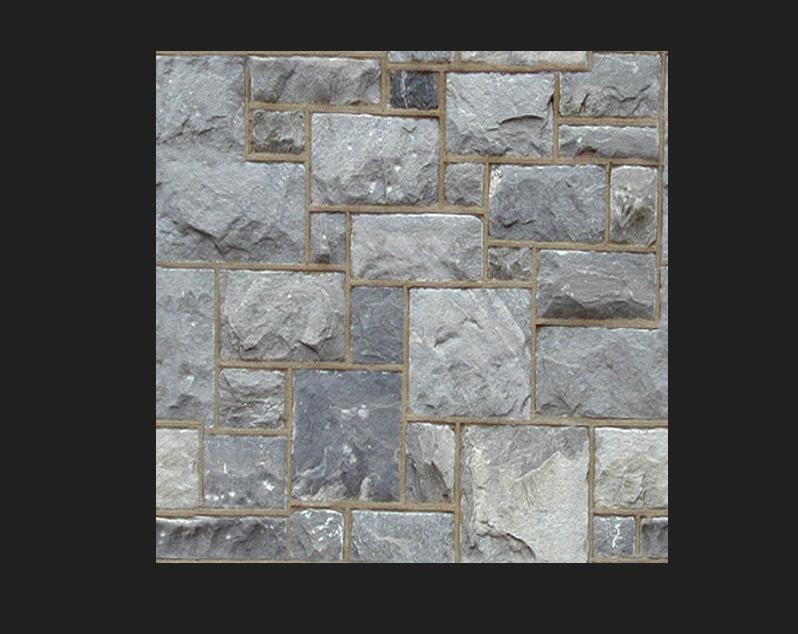
以上是关于我的OpenGL学习进阶之旅什么是PVR文件以及如何打开它?的主要内容,如果未能解决你的问题,请参考以下文章
我的OpenGL学习进阶之旅什么是TGA文件以及如何打开TGA文件?
我的OpenGL学习进阶之旅什么是TGA文件以及如何打开TGA文件?
我的OpenGL学习进阶之旅如何抽取着色器代码到assets目录下的GLSL文件,以及如何通过Java或者C++代码来加载着GLSL文件?
我的OpenGL学习进阶之旅OpenGL ES 着色语言的IDE插件(Android Studio和Visutal Studio)以及常见GLSL文件扩展名介绍